Daptar eusi
Aya pilihan Gambar Trace dina Illustrator anu ngamungkinkeun anjeun ngarobah gambar leungeun sareng gambar raster kana gambar vektor.
Naha anjeun kantos ngalacak tulisan atanapi gambar nganggo pulpén sareng kertas? Gagasanna sami nalika anjeun ngalacak dina Adobe Illustrator. Cara séjén pikeun ngalacak gambar nyaéta ngagunakeun alat gambar sareng alat bentuk pikeun ngalacak garis gambar raster.
Seueur desainer, kalebet kuring, ngadamel logo nganggo metode ieu. Lacak outline, edit vektor, sareng tambahkeun sentuhan pribadi pikeun ngajantenkeun karyana unik.
Dina tutorial ieu, anjeun bakal diajar dua cara pikeun ngalacak gambar dina Adobe Illustrator.
Siapkeun gambar anjeun sareng hayu urang ngamimitian.
Catetan: Potret layar tina tutorial ieu dicandak tina Adobe Illustrator CC 2022 versi Mac. Windows atawa vérsi séjén bisa kasampak béda.
Metoda 1: Gambar Trace
Abdi bade nganggo gambar ieu pikeun nunjukkeun anjeun cara ngalacak gambar nganggo Image Trace. Ngan ukur butuh dua léngkah upami anjeun resep kana éfék lacak prasetél!

Lengkah 1: Buka gambar anjeun dina Adobe Illustrator. Nalika anjeun ngaklik gambar pikeun milih éta, anjeun bakal ningali pilihan Lacak Gambar dina panel Aksi Gancang handapeun Properties.
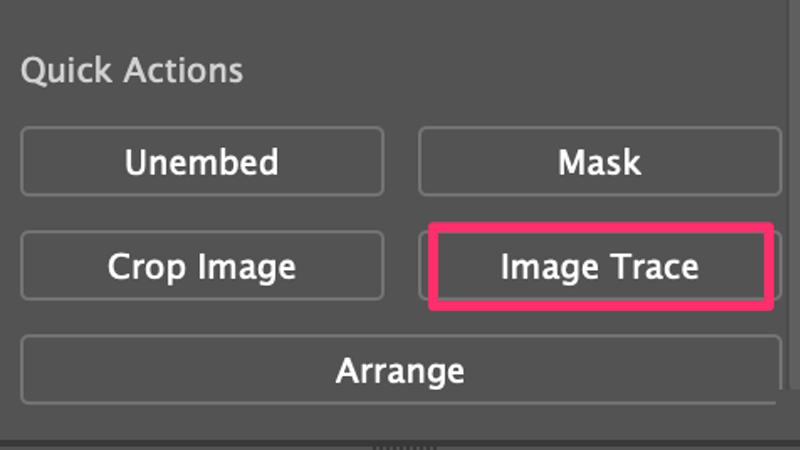
Lengkah 2: Klik Gambar Trace tur Anjeun bakal ningali pilihan tracing.
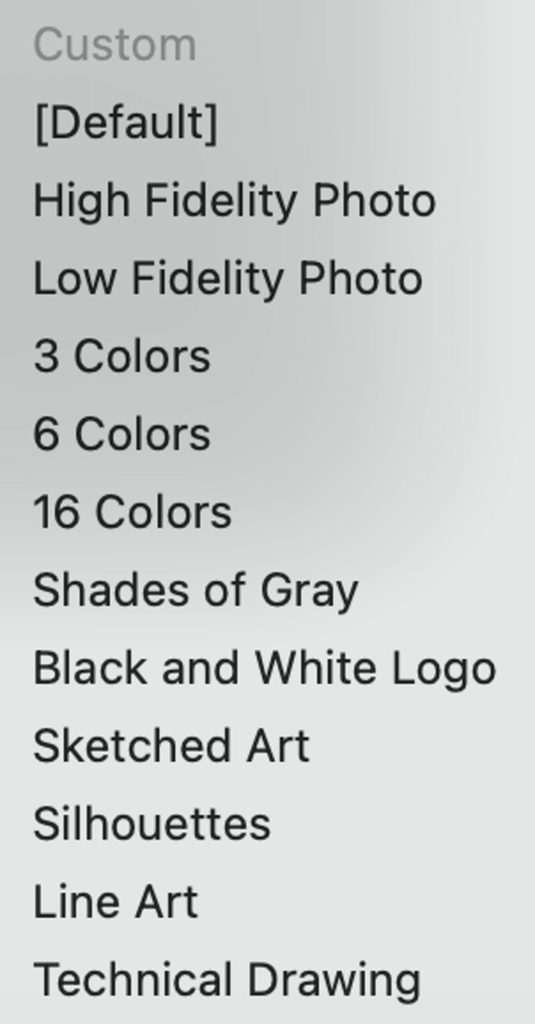
Ieu tinjauan pilihan prasetél Gambar Trace sareng anjeun tiasa ningali pangaruh naon anu dianggo pikeun unggal pilihan. Pilih nupangaruh anu anjeun pikahoyong.

Sakumaha anjeun tiasa tingali, Foto Kasatiaan Tinggi bakal nga-vektorkeun gambar sareng ampir siga poto asli. Low Fidelity Photo masih lumayan realistis sareng ngajantenkeun poto sapertos lukisan. Ti 3 Warna nepi ka 16 Warna , beuki loba kelir anjeun milih, leuwih rinci eta nembongkeun.
Nuansa Gray ngarobah gambar jadi grayscale. Sesa pilihan ngarobah gambar kana hideung bodas ku cara béda. Pribadi, abdi bieu ngagunakeun Line Art atawa Téknis Drawing pilihan sabab hese meunang titik katuhu.
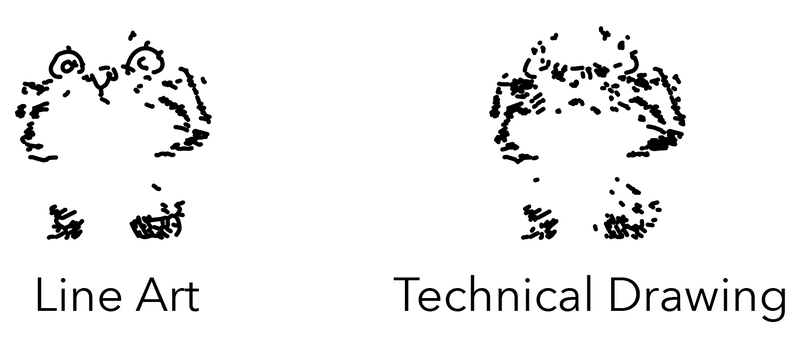
Salain pilihan prasetél ieu, anjeun ogé tiasa nyaluyukeun éfék lacak ku cara ngarobah setélan dina panel Gambar Trace. Anjeun tiasa muka panel tina menu overhead Jandela > Lacak Gambar .
Contona, upami anjeun hoyong kéngingkeun éfék lacak antara 6 Warna sareng 16 Warna, anjeun tiasa mindahkeun geseran warna ka katuhu pikeun ningkatkeun jumlah warna dugi ka 30.
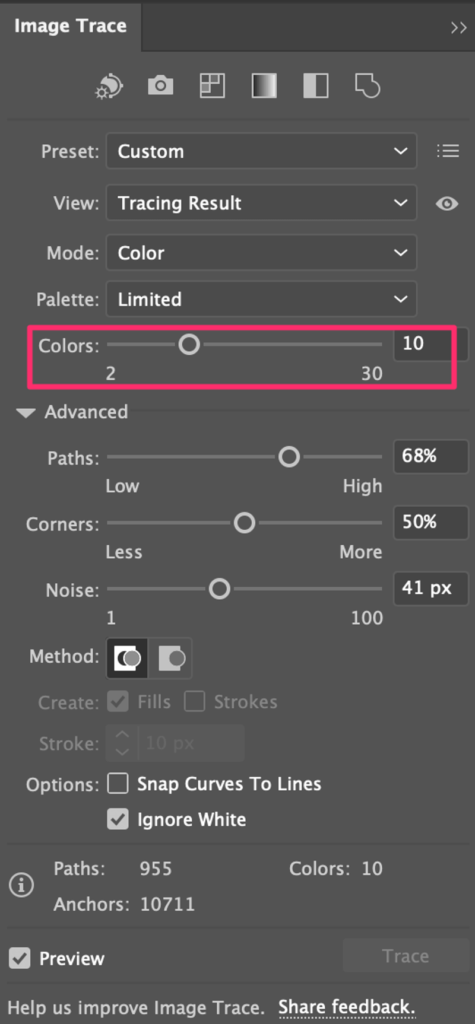
Ieu mangrupikeun 10 Warna.
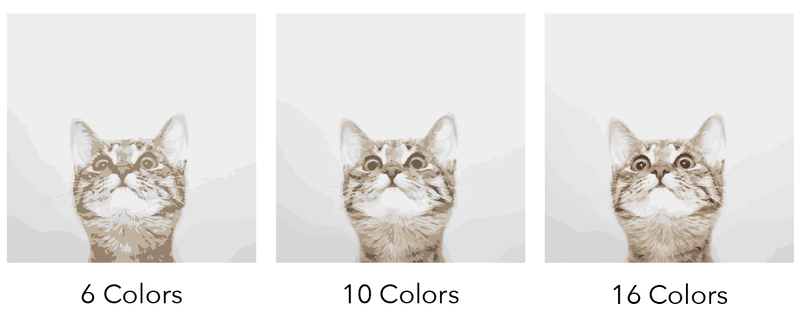
Hayu urang tingali conto sejen nyaluyukeun hasil Logo Hideung Bodas. Upami anjeun hoyong ningalikeun daérah anu langkung poék, tingkatkeun Ambang .
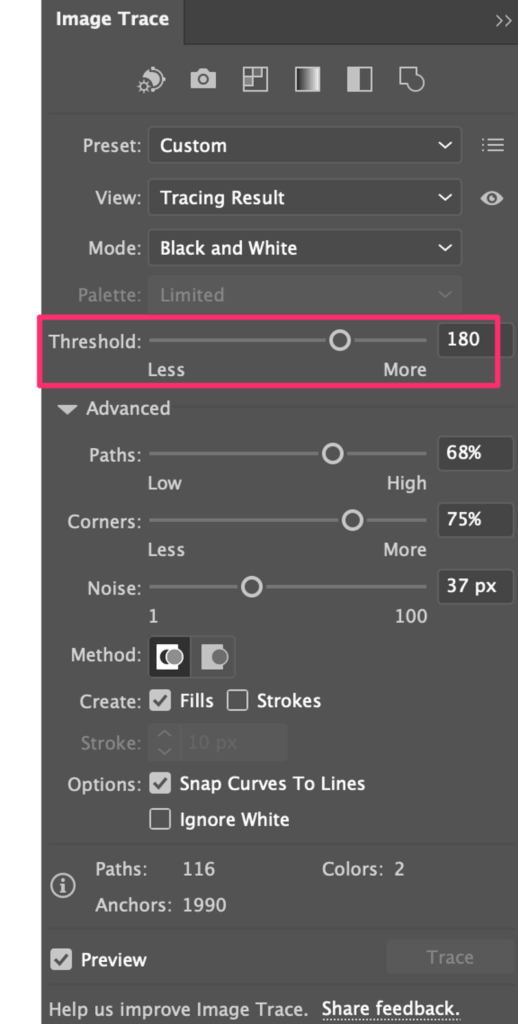
Ambang prasetél hasil nyukcruk Logo Hideung Bodas nyaéta 128. Anjeun tiasa ningali yén gambar éta henteu gaduh seueur teuing detil. Kuring dipindahkeun slaider ka katuhu jeung ieu téh naon kasampak kawas nalikaambangna nyaéta 180.
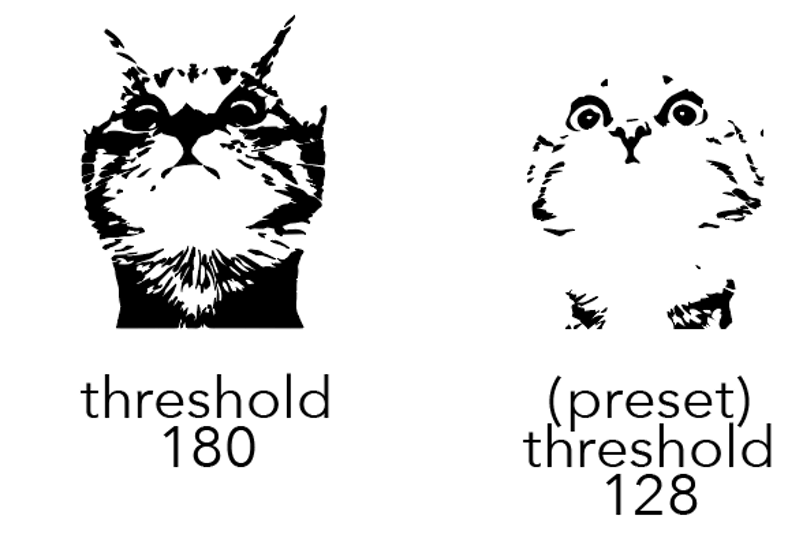
Ayeuna upami anjeun hoyong ngédit gambar, anjeun tiasa Ngalegaan sareng Ungroup pikeun ngarobih.
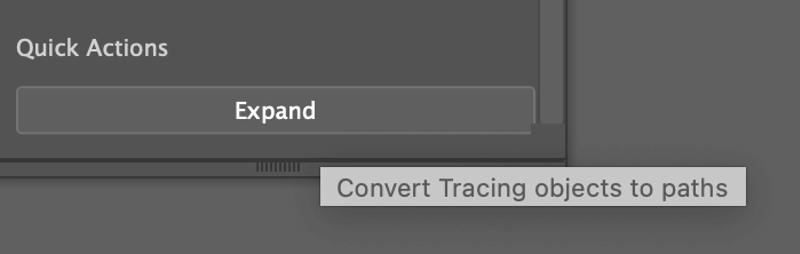
Nalika anjeun ngaklik Lebarkeun , anjeun bakal ningali garis tina hasil lacak.
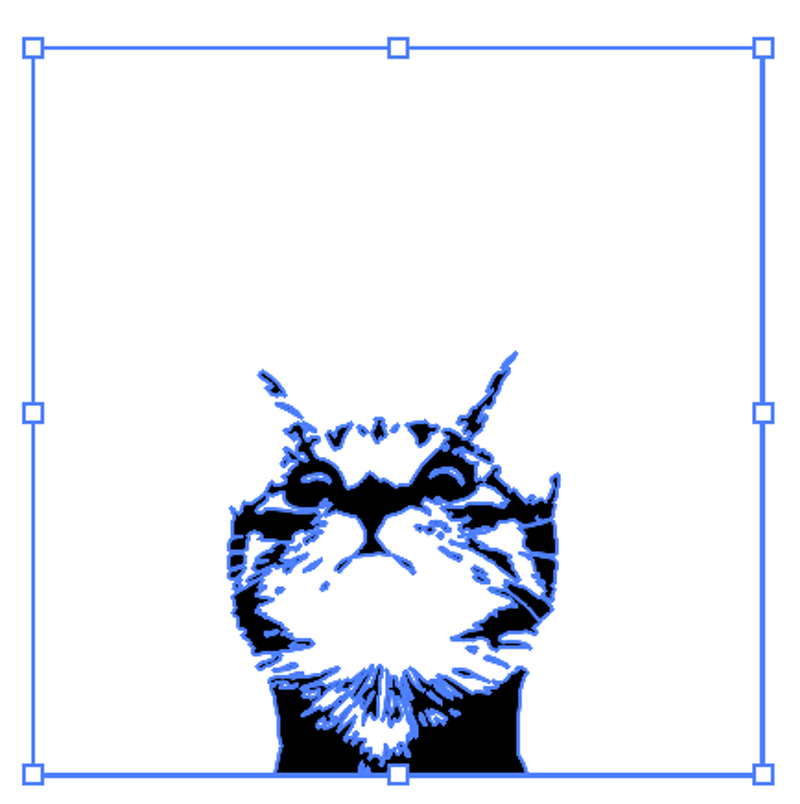
Saatos anjeun ngabongkar grup gambar, anjeun tiasa milih jalur individu sareng ngarobih.

Detil teuing? Ngan hoyong ngalacak outline gambar tapi pilihan Line Art henteu jalan? Pariksa metode 2.
Metoda 2: Nyukcruk Garis Gambar
Anjeun tiasa nganggo alat pulpen, patlot, sikat, atanapi alat bentuk naon waé pikeun ngalacak garis gambar. Salaku conto, gambar Flamingo ieu mangrupikeun grafik anu saderhana, urang tiasa ngalacak pikeun nyederhanakeunana langkung seueur.

Lengkah 1: Teundeun jeung lebetkeun gambar dina Adobe Illustrator.
Lengkah 2: Turunkeun opacity ka sakitar 60% teras konci gambar. Léngkah ieu ngajantenkeun prosés ngalacak anjeun langkung gampang. Nurunkeun opacity mantuan anjeun ningali leuwih jelas jalur tracing, sarta konci gambar ulah mindahkeun gambar ku kacilakaan bari tracing.
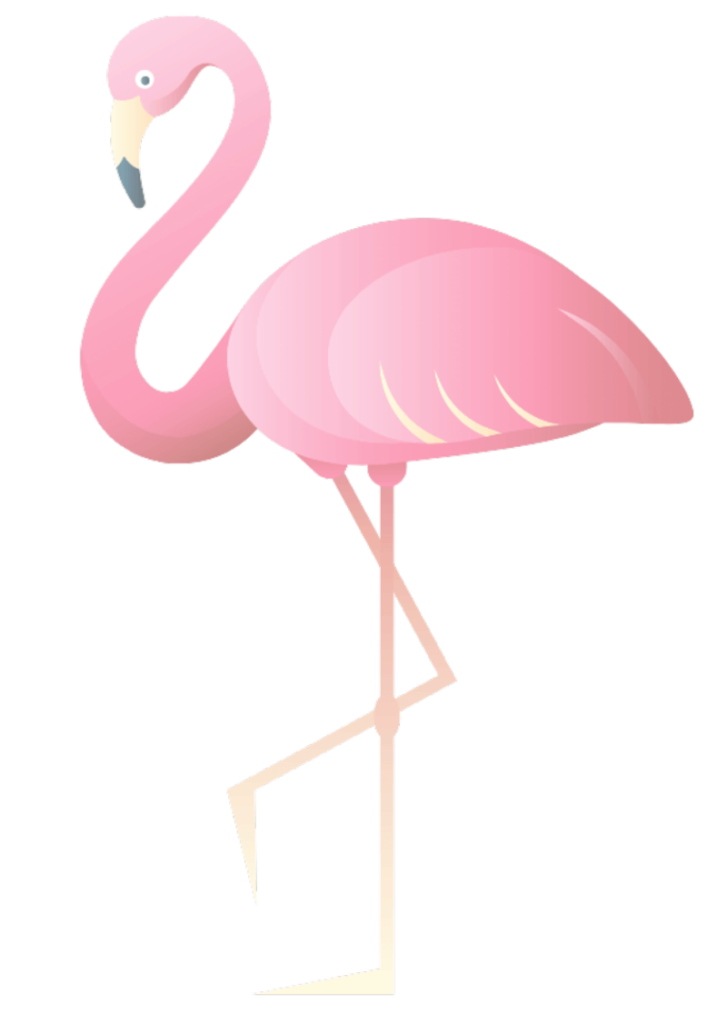
Lengkah 3 (Opsional): Jieun lapisan anyar pikeun ngalacak. Abdi nyarankeun nyukcruk dina lapisan anyar sabab upami anjeun kedah ngédit garis-garis palacakan sadayana, parobihan moal mangaruhan lapisan gambar.
Lengkah 4: Anggo Pen Tool (P) pikeun ngalacak outline. Upami anjeun hoyong pikeun nambahkeun kelir ka jalur, Anjeun kudu nutup jalur ku cara ngahubungkeun kahiji jeung panungtung titik jangkar ajalur.
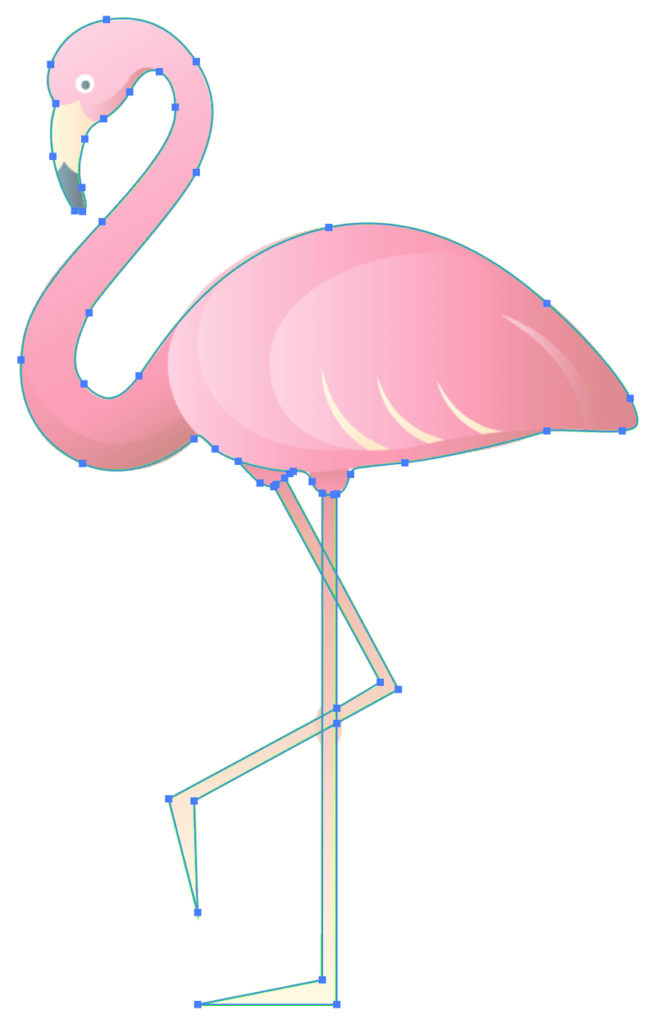
Lengkah 5: Pake alat bentuk, alat pensil, atawa kuas cet pikeun ngerjakeun sababaraha detil garis. Contona, panon bisa disusud ngagunakeun Ellipse Tool pikeun ngagambar bunderan, sarta pikeun bagian awak, urang bisa make kuas pikeun nambahkeun rinci.

Pupus lapisan latar tukang sareng ngalereskeun detil upami diperyogikeun. Anjeun tiasa ngédit gambar anu disusud sareng ngadamel gaya anjeun nyalira.
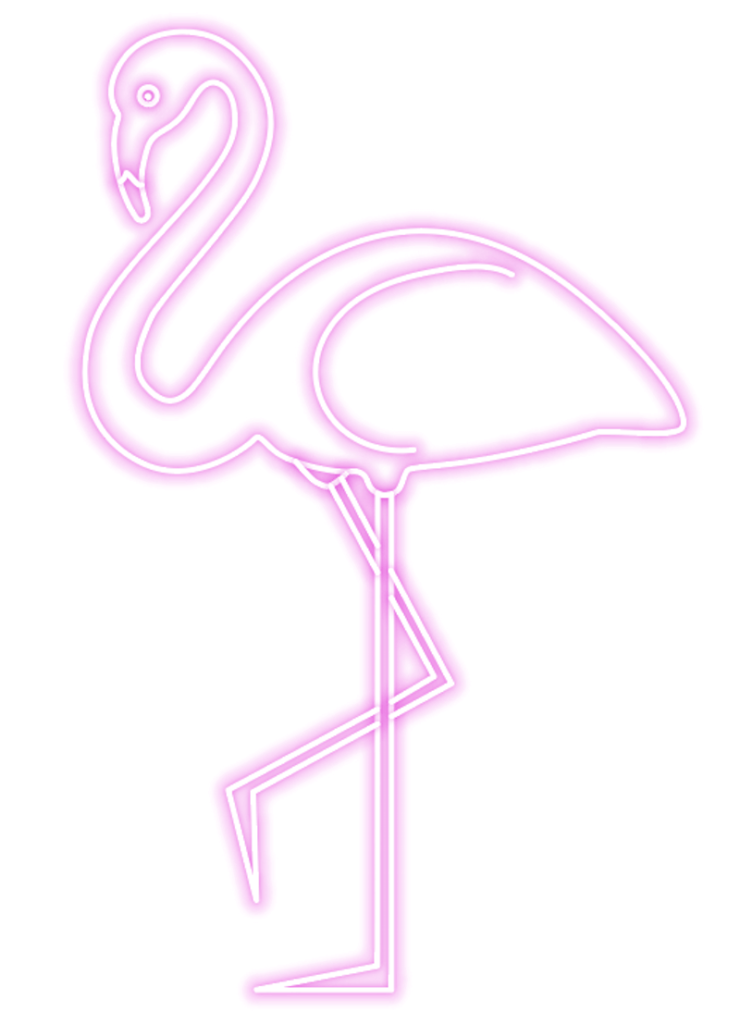
Kacindekan
Cara panggampangna pikeun ngalacak gambar nyaéta ngagunakeun fitur Image Trace sabab hasil lacak geus prasetél jeung anjeun salawasna bisa nyaluyukeun hasil tina panel Image Trace.
Upami anjeun hoyong ngadamel parobihan ageung kana gambar asli, anjeun tiasa nganggo Métode 2. Ieu mangrupikeun cara anu saé pikeun ngamimitian ngarancang vektor sareng logo anjeun nyalira.

